文章详情页
win10关闭自动重启方法介绍
浏览:4日期:2023-02-02 09:25:19
有些朋友反映在使用win10系统的时候经常会遇到莫名其妙就自动重启了,不知道什么原因。如果有以上问题,我们可以在系统配置中关闭自动监测和自动重启功能,下面就一起来看一下关闭的方法吧。
win10关闭自动重启方法介绍1、首先使用“win+r”打开运行。
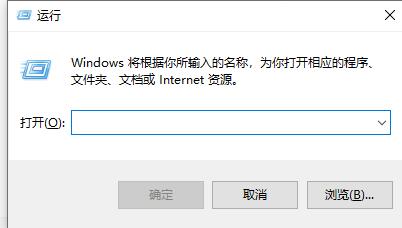
2、输入“msconfig”,点击“确定”
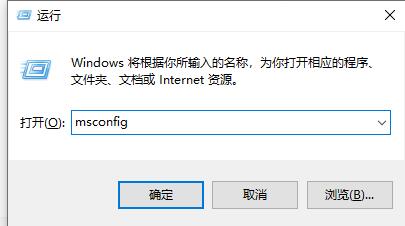
3、在常规选项卡中勾选“诊断”点击“确定”之后重启电脑。
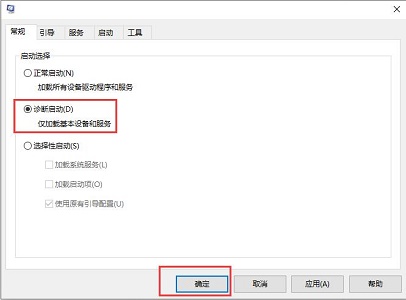
4、然后用相同方法来到“服务”选项卡,勾选下方隐藏服务,然后将不需要的服务禁用。
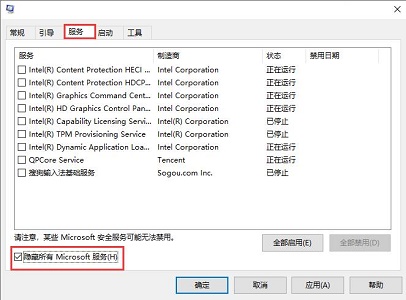
5、接着打开“控制面板”
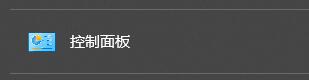
6、根据图示路径找到电源选项,点击“选择电源按钮的功能”
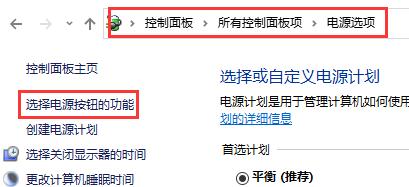
7、点击“更改当前不可用的设置”
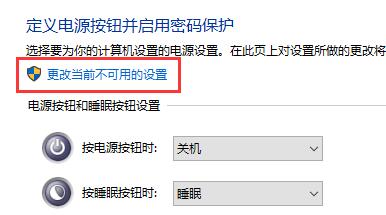
8、在关机设置中取消勾选“启用快速启动”即可
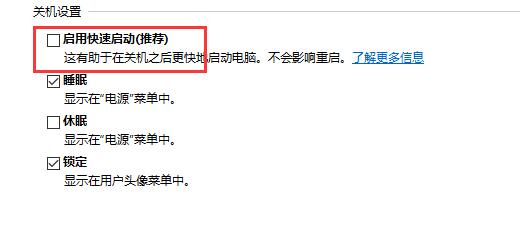
相关文章:win10关闭自动更新 | win10关闭防火墙和defender
以上就是win10关闭自动重启方法介绍了,大家快去关闭自动重启功能解决问题吧。想知道更多相关教程还可以收藏好吧啦网。
以上就是win10关闭自动重启方法介绍的全部内容,望能这篇win10关闭自动重启方法介绍可以帮助您解决问题,能够解决大家的实际问题是好吧啦网一直努力的方向和目标。
相关文章:
1. 如何从 PC 上的 USB 安装 Windows 112. 统信uos系统怎么管理打印界面和打印队列?3. 树莓派64位系统安装libjasper-dev显示无法定位软件包问题4. deepin20时间显示不准确怎么调整? deepin时间校正方法5. 什么是Unix 以及它为什么这么重要?6. Win11安卓子系统WSA 2211.40000.11.0更新发布 升级至 Android 137. 电脑怎么安装双系统?Win11 和 Win7双系统安装图文教程8. UOS系统怎么更新? UOS更新系统的图文教程9. Mac版steam错误代码118怎么解决?Mac版steam错误代码118解决教程10. FreeBSD10安装内核源代码方法讲解
排行榜
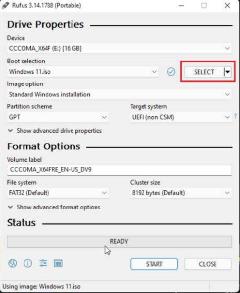
 网公网安备
网公网安备